ในฐานะนักพัฒนาซอฟต์แวร์ คุณสามารถใช้ Google Tag Manager เพื่อติดตั้งใช้งานและจัดการได้ แท็กการวัดและพิกเซลในแอปพลิเคชันบนอุปกรณ์เคลื่อนที่ได้โดยไม่ต้อง สร้างไบนารีของแอปพลิเคชันและส่งไปยังตลาดแอปอีกครั้ง นักพัฒนาแอปที่ SDK ของ Google Analytics สำหรับ Firebase ช่วยจัดการและทำการเปลี่ยนแปลงกับการติดตั้งใช้งาน ถึงแม้ว่าแอปจะ จัดส่งแล้ว
นักพัฒนาแอปสามารถบันทึกเหตุการณ์ที่สำคัญและตัดสินใจในภายหลังว่าแท็กหรือพิกเซลใดควร ถูกไล่ออก
ข้อกำหนดเบื้องต้น
- ในคอนโซล Firebase เพิ่มแอปของคุณลงในโปรเจ็กต์ Firebase
- ตั้งค่า Google Analytics สําหรับแอป รวมถึงเปิดใช้ Google Analytics ในโปรเจ็กต์ Firebase และเพิ่ม SDK ของ Google Analytics สําหรับ Firebase ลงใน แอปของคุณ
- สร้างบัญชี Tag Manager
- กำหนดค่าคอนเทนเนอร์เครื่องจัดการแท็ก
ส่วนต่อไปนี้จะแนะนำคุณตลอดขั้นตอนการกำหนดค่าและใช้ Google Tag Manager ในแอปพลิเคชัน iOS ของคุณ
1. เพิ่ม Tag Manager ลงในโปรเจ็กต์
เพิ่มแพ็กเกจ Tag Manager
CocoaPods
วิธีเพิ่ม Tag Manager ผ่าน CocoaPods
เรียกใช้คำสั่งต่อไปนี้ในเทอร์มินัล
$ sudo gem install cocoapodsเปลี่ยนเป็นไดเรกทอรีโปรเจ็กต์
เรียกใช้คำสั่งต่อไปนี้เพื่อสร้างไฟล์ชื่อ
Podfile$ pod initใน
Podfileให้เพิ่มข้อมูลต่อไปนี้pod 'GoogleTagManager', '~> 6.0'เรียกใช้คำสั่งต่อไปนี้เพื่อดาวน์โหลดและติดตั้ง Tag Manager ทรัพยากร Dependency สำหรับโปรเจ็กต์ของคุณ:
$ pod install
เครื่องมือจัดการแพ็กเกจ Swift
วิธีเพิ่ม Tag Manager ผ่าน Swift Package Manager
- หากย้ายข้อมูลจากโปรเจ็กต์ที่ใช้ CocoaPods ให้เรียกใช้
pod deintegrateไปยัง นำ CocoaPods ออกจากโปรเจ็กต์ Xcode ของคุณ CocoaPods สร้างขึ้น คุณลบไฟล์.xcworkspaceไฟล์ได้อย่างปลอดภัยหลังจากนั้น หากคุณกำลังเพิ่ม Firebase ไปยังโปรเจ็กต์เป็นครั้งแรก คุณสามารถข้ามขั้นตอนนี้ได้ - ใน Xcode 12 ให้ติดตั้งไลบรารี Tag Manager โดยไปที่ ไฟล์ > แพ็กเกจ Tag Manager > เพิ่มทรัพยากร Dependency ของแพ็กเกจ...
ในข้อความแจ้งที่ปรากฏขึ้น ให้ป้อน GitHub ของ Tag Manager ที่เก็บ:
https://github.com/googleanalytics/google-tag-manager-ios-sdk.gitเลือกเวอร์ชันของ Tag Manager ที่ต้องการใช้ สำหรับมือใหม่ เราขอแนะนําให้ใช้ Tag Manager เวอร์ชันล่าสุด
เพิ่ม
-ObjCในแฟล็ก Linker อื่นๆ ในการตั้งค่าบิลด์ของ โปรเจ็กต์ของคุณ
สร้างคอนเทนเนอร์ iOS หากบัญชี Tag Manager ไม่มีคอนเทนเนอร์
- ลงชื่อเข้าใช้บัญชี Tag Manager
- ในแท็บ Accounts ให้เลือกคอนเทนเนอร์ iOS
- คลิกผู้ดูแลระบบในแถบนำทางด้านบน
- ในคอลัมน์คอนเทนเนอร์ ให้คลิก "+" เพื่อสร้างคอนเทนเนอร์
- ป้อนชื่อคอนเทนเนอร์
- เลือกคอนเทนเนอร์ iOS
- คลิกสร้าง
ดาวน์โหลดคอนเทนเนอร์ของคุณ:
- ลงชื่อเข้าใช้บัญชี Tag Manager
- ในแท็บ Accounts ให้เลือกคอนเทนเนอร์ iOS
- คลิกเวอร์ชันในแถบนำทางด้านบน
- เลือกเวอร์ชันของคอนเทนเนอร์ที่คุณต้องการดาวน์โหลด
คลิกดาวน์โหลด
เพิ่มคอนเทนเนอร์ที่ดาวน์โหลดไว้ในโปรเจ็กต์
- คัดลอกไฟล์ที่ดาวน์โหลดลงในโฟลเดอร์ชื่อ
containerใน XCode รูทของโปรเจ็กต์ (ปกติคือPROJECT_ROOT/container/GTM-XXXXXX.json) - เปิด Xcode
- จากเมนูไฟล์ ให้เลือกเพิ่มไฟล์ไปยัง...
- เลือกโฟลเดอร์
container - คลิกตัวเลือกและตรวจสอบว่าสร้างการอ้างอิงโฟลเดอร์แล้ว ที่เลือกไว้
- คลิกเสร็จสิ้น
- คัดลอกไฟล์ที่ดาวน์โหลดลงในโฟลเดอร์ชื่อ
2. เหตุการณ์และตัวแปรในบันทึก
Tag Manager ใช้เหตุการณ์ พารามิเตอร์ และพร็อพเพอร์ตี้ผู้ใช้ที่ Google บันทึกไว้ Analytics สําหรับ Firebase SDK เพื่อทริกเกอร์และสร้างแท็กที่คุณกําหนดค่าไว้ Google Tag Manager
อ่านเอกสารสำหรับนักพัฒนาซอฟต์แวร์ Firebase เพื่อดูวิธีการ เหตุการณ์ในบันทึกและตั้งค่าพร็อพเพอร์ตี้ผู้ใช้
กำหนดค่าตัวแปรใน Tag Manager
บันทึกค่าของพารามิเตอร์เหตุการณ์และพร็อพเพอร์ตี้ผู้ใช้ใน Google Tag Manager คุณสามารถกำหนดค่าตัวแปรในอินเทอร์เฟซ Tag Manager ได้
เช่น คุณอาจบันทึกเหตุการณ์ที่กำหนดเองต่อไปนี้ในแอปได้
Analytics.logEvent("share_image", parameters: [
"image_name": name,
"full_text": text
])
จากนั้น คุณจะกําหนดค่าตัวแปรพารามิเตอร์เหตุการณ์ใหม่ใน Tag Manager เป็น
ทำตามเพื่อบันทึกค่า image_name และ full_text parameter
- ชื่อตัวแปร: ชื่อรูปภาพ
- ประเภทตัวแปร: พารามิเตอร์เหตุการณ์
- ชื่อคีย์พารามิเตอร์เหตุการณ์:
image_name
และ:
- ชื่อตัวแปร: ข้อความทั้งหมด
- ประเภทตัวแปร: พารามิเตอร์เหตุการณ์
- ชื่อคีย์พารามิเตอร์เหตุการณ์:
full_text
ในทำนองเดียวกัน คุณก็สามารถตั้งค่าพร็อพเพอร์ตี้ผู้ใช้ต่อไปนี้ในแอปได้
Analytics.setUserProperty(food, forName: "favorite_food")
จากนั้น คุณจะกำหนดค่าตัวแปรพร็อพเพอร์ตี้ผู้ใช้ Firebase ใหม่ในแท็ก Google ได้
เครื่องมือจัดการที่จะบันทึกค่า favorite_food:
- ชื่อตัวแปร: อาหารที่ชอบ
- ประเภทตัวแปร: พร็อพเพอร์ตี้ผู้ใช้ของ Firebase
- ชื่อคีย์พารามิเตอร์เหตุการณ์:
favorite_food
แก้ไขและบล็อกเหตุการณ์
เครื่องจัดการแท็กช่วยให้คุณแก้ไขและบล็อกเหตุการณ์ได้ก่อนที่เหตุการณ์ดังกล่าวจะได้รับการบันทึกโดย SDK ของ Google Analytics สําหรับ Firebase การแก้ไขเหตุการณ์จะช่วยให้คุณเพิ่ม นำออก หรือ เปลี่ยนค่าของพารามิเตอร์เหตุการณ์หรือปรับชื่อเหตุการณ์โดยไม่ต้องอัปเดตแอป Google Analytics สำหรับ Firebase จะบันทึกเหตุการณ์ที่ไม่ถูกบล็อก SDK
นอกจากนี้ SDK ของ Google Analytics สําหรับ Firebase ยังบันทึกเหตุการณ์บางอย่างโดยอัตโนมัติและ พร็อพเพอร์ตี้ผู้ใช้ คุณสามารถใช้เหตุการณ์และพร็อพเพอร์ตี้ที่รวบรวมโดยอัตโนมัติได้ใน Tag Manager โดยไม่ต้องเพิ่มโค้ดใดๆ แต่จะบล็อกไม่ได้
3. ส่งกิจกรรม
ตัวแปรชื่อเหตุการณ์ Firebase, ตัวแปรพารามิเตอร์เหตุการณ์ Firebase และอื่นๆ จะใช้ตัวแปรเพื่อตั้งค่าทริกเกอร์ ประเมินเงื่อนไขทริกเกอร์แล้ว เมื่อใดก็ตามที่คุณบันทึกเหตุการณ์ Firebase โดยค่าเริ่มต้น Google Analytics สำหรับ Firebase เหตุการณ์จะเริ่มทำงานโดยอัตโนมัติ คุณจะเพิ่ม Google Analytics สำหรับ Firebase ได้ ใน Tag Manager เพื่อบล็อกไม่ให้ส่งเหตุการณ์ไปยัง Google Analytics
4. แสดงตัวอย่าง แก้ไขข้อบกพร่อง และนำคอนเทนเนอร์ไปใช้จริง
ก่อนที่จะเผยแพร่เวอร์ชันของคอนเทนเนอร์ คุณควรดูตัวอย่างเพื่อ เพื่อให้แน่ใจว่าทำงานได้ตามที่ต้องการ เครื่องจัดการแท็กช่วยให้คุณดูตัวอย่างเวอร์ชันของ โดยการสร้างลิงก์และคิวอาร์โค้ดในอินเทอร์เฟซเว็บของ Tag Manager และ โดยใช้เพื่อเปิดแอปพลิเคชัน
แสดงตัวอย่างคอนเทนเนอร์
หากต้องการแสดงตัวอย่างคอนเทนเนอร์ ให้สร้าง URL ตัวอย่างในเว็บ Tag Manager อินเทอร์เฟซ:
- ลงชื่อเข้าใช้บัญชี Tag Manager
- เลือกคอนเทนเนอร์อุปกรณ์เคลื่อนที่
- คลิกเวอร์ชันในแถบนำทางด้านบน
- คลิกการทำงาน > แสดงตัวอย่างในเวอร์ชันคอนเทนเนอร์ที่ต้องการดูตัวอย่าง
- ป้อนชื่อแพ็กเกจของแอปพลิเคชัน
คลิกสร้างลิงก์เริ่มการแสดงตัวอย่าง
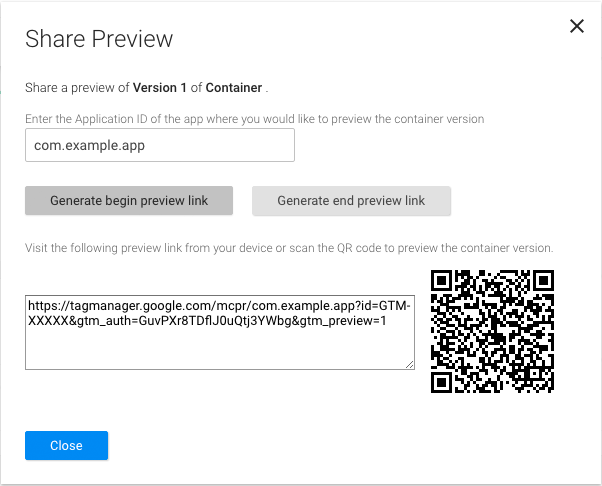
รูปที่ 1: รับ URL ตัวอย่างจาก อินเทอร์เฟซเว็บของ Tag Manager บันทึก URL ตัวอย่างนี้ไว้ใช้ในขั้นตอนถัดไป
หากต้องการเปิดใช้การแสดงตัวอย่างคอนเทนเนอร์ คุณต้องกำหนดรูปแบบ URL การแสดงตัวอย่างของ Tag Manager ในรายการพร็อพเพอร์ตี้ของโปรเจ็กต์ ในส่วนประเภท URL ของแอปพลิเคชัน ไฟล์รายการพร็อพเพอร์ตี้ ให้ลงทะเบียนตัวระบุ URL และชุดรูปแบบ URL ต่อไปนี้
URL identifier: _your.package.name_
URL scheme: tagmanager.c._your.package.name_

หยุดแอปพลิเคชันและเปิด URL ตัวอย่างในโปรแกรมจำลองหรืออุปกรณ์จริง เพื่อดูตัวอย่างคอนเทนเนอร์ฉบับร่างในแอปพลิเคชันของคุณ
แก้ไขข้อบกพร่องของคอนเทนเนอร์
เมื่อเรียกใช้แอปในเครื่องมือจำลองหรือในโหมดแสดงตัวอย่าง Tag Manager เปลี่ยนการบันทึกให้เป็นรายละเอียดโดยอัตโนมัติ
นำคอนเทนเนอร์ไปใช้จริง
หลังจากดูตัวอย่างคอนเทนเนอร์ และยืนยันว่าคอนเทนเนอร์ทำงานได้แล้ว คุณจะทำสิ่งต่อไปนี้ได้ เผยแพร่ หลังจากที่นำคอนเทนเนอร์ไปใช้จริงแล้ว การกำหนดค่าแท็ก จะพร้อมใช้งานสำหรับผู้ใช้แอปบนอุปกรณ์เคลื่อนที่
